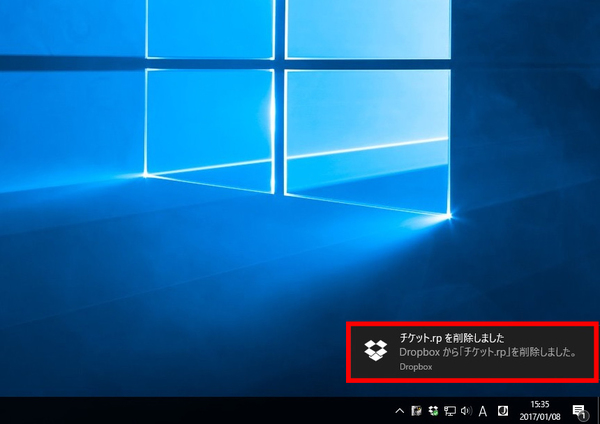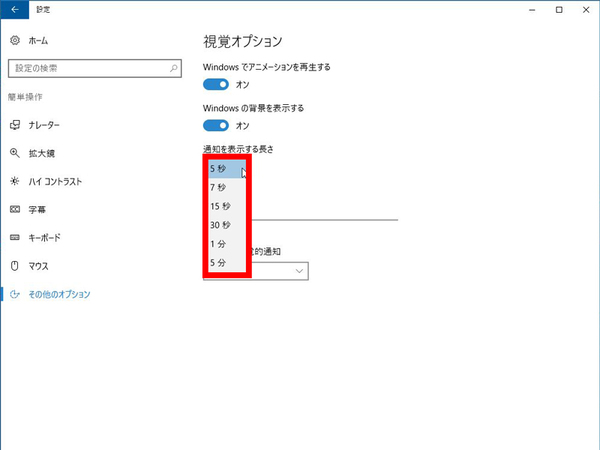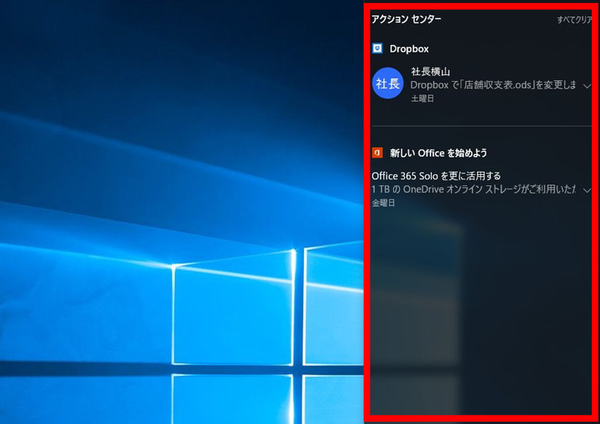Windows 10の最新情報を常にウォッチしている探偵・ヤナギヤが、Windows 10にまつわるギモンに答える本連載。
基本技から裏技・神技、最新ビルドのInsider Previewの情報まで、ドド~ンと紹介します。
調査依頼
通知のトーストの表示時間が短くて見逃してしまう
設定の変更やファイルの更新、タイマーの時間など、Windows 10の通知は画面右下にトーストとして表示される。この表示時間は、初期設定で5秒になっているのだが、あっという間のことで見逃してしまうことも多い。画面右下のアイコンをクリックし、アクションセンターを開けば表示された通知の一覧を確認できるので問題はない。とは言え、毎回アクションセンターを開くのが面倒、と言う人もいるだろう。そんな時は、通知時間を延長しよう。
「設定」から「簡単操作」を開き、「その他のオプション」をクリック。中ほどの「通知を表示する長さ」のプルダウンメニューをクリックし、時間を選択する。5秒、7秒、15秒、30秒、1分、5分の6パターンから選べ、5秒より短い選択肢はない。
これでズバッと解決!
「簡単操作」設定の「その他のオプション」にある「通知を表示する長さ」で、表示時間を延長できる
Windows 10探偵団は毎週、月・水の午前9:00、日曜日の12:00に更新します。お楽しみに!
週刊アスキーの最新情報を購読しよう
本記事はアフィリエイトプログラムによる収益を得ている場合があります